
Rapide et facile : compressez un PDF en 1 Mo gratuitement avec ces 8 techniques

Les fichiers PDF sont un format polyvalent et largement utilisé pour le partage de documents, mais leur taille peut parfois poser problème, en particulier lorsque vous devez les envoyer par e-mail ou les télécharger sur un site Web avec des restrictions de taille. Heureusement, il existe divers outils disponibles qui peuvent vous aider à compresser vos fichiers PDF sans compromettre la qualité du contenu. Dans cet article, nous allons explorer les techniques permettant de compresser habilement un PDF en 1 Mo gratuitement grâce à une combinaison de solutions hors ligne et en ligne.
Avant de nous plonger dans la compression d'un PDF à 1 Mo, il est essentiel de comprendre l'importance de la compression des fichiers PDF. Il existe plusieurs raisons impérieuses de réduire la taille d’un fichier PDF :
1. Téléchargement plus rapide et téléchargement plus petit
Les fichiers PDF sont plus rapides à charger, à télécharger et à partager, ce qui peut vous faire gagner du temps et de la bande passante.
2. Pièces jointes aux e-mails
De nombreux services de messagerie ont des limites de taille de fichier, ce qui oblige à compresser les PDF pour s’assurer qu’ils peuvent être envoyés par e-mail.
3. Téléchargements sur le site Web
Certains sites Web et plateformes ont des restrictions sur la taille maximale des fichiers, ce qui vous oblige à compresser les PDF pour les télécharger.
4. Stockage de l’appareil
Les PDF compressés occupent moins d'espace sur votre appareil, ce qui peut être utile si vous avez affaire à un espace de stockage limité.
Vous aimerez peut-être :
Guide complet - Comment réduire la taille d’un fichier sans perte de qualité
Comment compresser des photos sur iPhone ? 4 façons de réduire la taille d’une photo
Maintenant que nous avons établi l'importance de la compression des fichiers PDF dans la partie 1, il est temps de se plonger dans les méthodes pratiques pour y parvenir. Cette partie propose une gamme de solutions hors ligne pour compresser des PDF de moins de 1 Mo. Ces méthodes offrent flexibilité et contrôle lorsqu’il s’agit de réduire vos fichiers PDF à une taille plus gérable tout en garantissant que la qualité reste intacte. Alors, retroussons nos manches et explorons ces options hors ligne en détail.
Le PDF Compressor, un utilitaire Windows, apparaît comme une solution polyvalente et conviviale pour ceux qui souhaitent compresser des fichiers PDF à moins de 1 Mo. Cet outil puissant est capable de compresser à la fois des PDF textuels et numérisés. Les utilisateurs peuvent affiner les niveaux de compression pour trouver l’équilibre parfait entre la réduction de la taille des fichiers et la préservation de la qualité du contenu. Cet utilitaire prend également en charge le traitement par lots, ce qui permet aux utilisateurs de compresser plusieurs PDF simultanément sans problème.
L’une des caractéristiques notables de PDF Compressor est sa facilité de gestion des fichiers. Il conserve les PDF compressés dans leur dossier d’origine, évitant ainsi tout risque d’écrasement des fichiers originaux. Les utilisateurs peuvent également désigner un dossier de destination spécifique pour les fichiers compressés. De plus, ce programme supprime efficacement les restrictions des PDF protégés par mot de passe, simplifiant ainsi la gestion des PDF et garantissant un accès illimité à vos documents. Qu’il s’agisse de gérer plusieurs fichiers ou du contenu sécurisé, PDF Compressor est une solution fiable et conviviale pour vos besoins de compression de PDF.
Caractéristiques principales :
Voici comment compresser un PDF de moins de 1 Mo à l’aide de PDF Compressor :
01Téléchargez, installez et lancez le logiciel sur votre ordinateur.
02Cliquez sur l’icône Ajouter pour télécharger les fichiers PDF que vous souhaitez réduire.

03Vous avez la possibilité de sélectionner le type de PDF, d’ajuster le curseur Qualité de compression et de désigner le chemin de sortie dans la barre des préférences . Une fois cela fait, cliquez sur le bouton Démarrer pour commencer la compression par lots de vos fichiers PDF.

Dans le monde de la gestion PDF, Adobe Acrobat Pro est un outil réputé et puissant. Au-delà de ses capacités en tant qu’éditeur PDF polyvalent, Adobe Acrobat Pro offre également un moyen pratique de compresser un PDF à 1 Mo tout en conservant sa qualité. Voici comment compresser un fichier PDF à 1 Mo avec Adobe :
Étape 1. Ouvrez Adobe Acrobat Pro sur votre ordinateur, puis accédez à l’onglet Outils dans la barre de menu supérieure, et à partir de là, localisez et cliquez sur l’option Optimiser le PDF .

Étape 2. Dans l’outil Optimiser PDF , cliquez sur Ouvrir pour lancer un navigateur de fichiers. Sélectionnez le fichier PDF que vous souhaitez compresser en naviguant jusqu’à son emplacement et en l’ouvrant.
Étape 3. Dans l'outil Optimiser le PDF , optez pour Réduire la taille du fichier et appuyez sur OK une fois que vous avez ajusté les paramètres. Adobe Acrobat Pro lancera le processus d'optimisation de la taille du fichier PDF.

Pour aller plus loin :
Adobe Compress PDF - La clé pour des PDF compacts et de haute qualité
Réduction de la taille d’un PDF sans effort : examen du logiciel gratuit PDF Compressor
Preview est devenu un outil indispensable pour une utilisation quotidienne par les utilisateurs d’Apple. Au-delà de ses capacités de traitement d’image, il sert de compresseur de fichiers polyvalent. Cette application de bureau exclusive à Mac offre une gamme d’outils essentiels, le tout gratuitement. Avec l’aperçu, vous pouvez gérer vos fichiers PDF de manière transparente, y compris les compresser, réorganiser les pages, ajouter du texte, insérer des filigranes, créer des signets, convertir dans différents formats et annoter des PDF. Voici comment compresser un fichier PDF à moins de 1 Mo avec l’aperçu :
Étape 1. Pour ouvrir le fichier PDF que vous souhaitez compresser à l’aide de l’aperçu, cliquez simplement avec le bouton droit de la souris sur le fichier, choisissez Ouvrir avec, puis sélectionnez Aperçu.

Étape 2. Dans Aperçu, allez dans le menu supérieur et cliquez sur Fichier. À partir de là, sélectionnez Exporter.
Étape 3. Dans le menu déroulant Exporter sous , optez pour Filtre Quartz, puis choisissez Réduire la taille du fichier parmi les options fournies.

Étape 4. Enfin, cliquez sur le bouton Enregistrer . L’aperçu créera ensuite une version compressée de votre PDF à l’aide des paramètres sélectionnés, ce qui vous permettra de l’enregistrer à l’emplacement de votre choix sur votre Mac.
Bien que de nombreux utilisateurs de Microsoft sachent que MS Word peut ouvrir et modifier des fichiers PDF, il est moins connu qu'il peut également optimiser la taille du fichier pendant le processus d'enregistrement. Voici comment l’utiliser pour compresser un PDF en 2 Mo :
Étape 1. Ouvrez Microsoft Word, puis cliquez sur Fichier et choisissez Ouvrir pour localiser et ouvrir le fichier PDF que vous souhaitez compresser.
Étape 2. Accédez au menu Fichier , puis sélectionnez Enregistrer sous, puis choisissez l’emplacement où vous souhaitez enregistrer le fichier. Dans le menu déroulant Type d’enregistrement , optez pour PDF comme format de fichier.

Étape 3. Avant d’enregistrer, cliquez sur Options et sélectionnez Taille minimale.

Outre les options hors ligne, les options en ligne offrent la commodité de l’accessibilité à partir de n’importe quel appareil doté d’une connexion Internet, ce qui les rend idéales pour les utilisateurs à la recherche de solutions rapides et sans tracas. Dans cette section, nous allons nous plonger dans une sélection de compresseurs de taille PDF jusqu'à 1 Mo, chacun offrant des fonctionnalités et des capacités uniques pour la compression de PDF. Ces méthodes en ligne vous fourniront les outils dont vous avez besoin pour réduire la taille de votre fichier PDF à 1 Mo ou moins sans avoir besoin d’installer de logiciel.
iLovePDF est une plate-forme en ligne largement utilisée qui offre un ensemble complet d’outils, y compris la possibilité de compresser gratuitement un PDF en 1 Mo en ligne. En plus de cette fonction, il prend également en charge l’édition, le fractionnement, la conversion et la fusion de fichiers PDF. iLovePDF est accessible directement via un navigateur Web, ce qui le rend pratique pour tous ceux qui cherchent à gérer et à manipuler efficacement des documents PDF sans avoir besoin d’installer de logiciels supplémentaires. Voici comment l’utiliser pour compresser un PDF de moins de 1 Mo :
Étape 1. Lancez votre navigateur Web et visitez le site Web iLovePDF. Une fois sur la page d’accueil d’iLovePDF, sélectionnez Compresser le PDF.
Étape 2. Cliquez sur le bouton Sélectionner les fichiers PDF pour télécharger le fichier PDF que vous souhaitez compresser, ou faites simplement glisser et déposez le fichier dans la zone spécifiée.

Étape 3. Après avoir téléchargé votre PDF, vous avez la possibilité de choisir votre niveau de compression préféré parmi les options disponibles d'iLovePDF, qui consistent en une compression extrême, recommandée et sans compression.
Étape 4. Cliquez simplement sur le bouton Compresser le PDF , et iLovePDF lancera le processus de compression en fonction des paramètres que vous avez sélectionnés.

Étape 5. Une fois le processus de compression terminé, un lien de téléchargement du PDF compressé s’affiche. Cliquez sur Télécharger pour enregistrer le PDF compressé sur votre ordinateur ou votre appareil.
Pour en savoir plus:
PDF SizeDucer iLovePDF - Vous permettre de contrôler la taille de vos fichiers
Réduire sans effort la taille des fichiers : l’outil ultime de réduction de la taille des fichiers
PDF24 est un autre compresseur PDF gratuit de 1 Mo qui peut compresser un PDF de 1 Mo gratuitement. PDF24 offre une solution dédiée aux utilisateurs qui recherchent un contrôle précis de leur processus de compression PDF. Cette plateforme en ligne vous permet de réduire la taille de votre fichier PDF tout en veillant à ce que vos documents restent clairs, lisibles et partageables efficacement. Voici comment l’utiliser pour compresser la taille d’un fichier PDF à 1 Mo :
Étape 1. Visitez le site officiel de PDF24 et accédez à l’option Compresser le PDF dans la barre d’outils.
Étape 2. Cliquez sur Choisir des fichiers pour télécharger les fichiers que vous souhaitez compresser, ou faites-les simplement glisser et déposez-les dans la zone de fichier désignée pour lancer le processus de compression.

Étape 3. Une fois le document téléchargé, adaptez les paramètres de taille, de qualité et de couleur du PDF à vos préférences, puis cliquez sur Compresser.
Étape 4. Enfin, récupérez le fichier compressé en le téléchargeant.
Dans sa quête pour compresser des PDF de moins de 1 Mo, Soda PDF apparaît comme une solution robuste et riche en fonctionnalités pour la gestion des PDF en ligne. Cette plateforme en ligne polyvalente fournit un ensemble complet d’outils pour vous aider à réduire efficacement la taille de votre fichier PDF afin d’atteindre le seuil souhaité de 1 Mo. La flexibilité et l'interface conviviale de Soda PDF en font une option attrayante pour les particuliers et les professionnels à la recherche d'un moyen fiable de compresser des PDF tout en préservant la qualité des documents. Voici comment l’utiliser pour compresser un fichier PDF à moins de 1 Mo :
Étape 1. Rendez-vous sur le site officiel de Soda PDF et localisez l’option Compresser le PDF dans la barre d’outils des outils en ligne.
Étape 2. Cliquez sur CHOISIR UN FICHIER ou utilisez la fonction glisser-déposer pour télécharger les fichiers PDF que vous souhaitez compresser à 1 Mo.
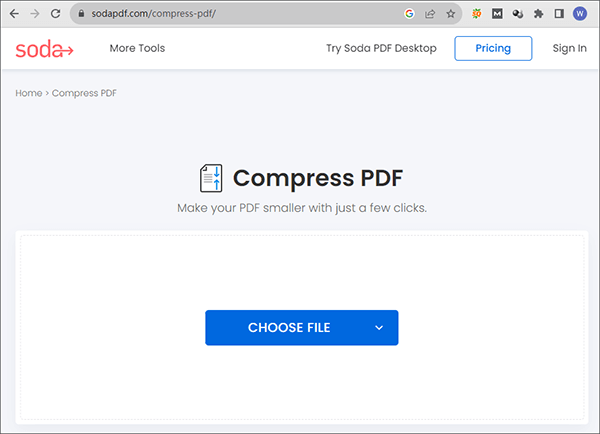
Étape 3. Configurez vos paramètres de compression. Il existe deux options de compression ici : Compression régulière et Compression élevée. Choisissez en fonction de vos besoins spécifiques.
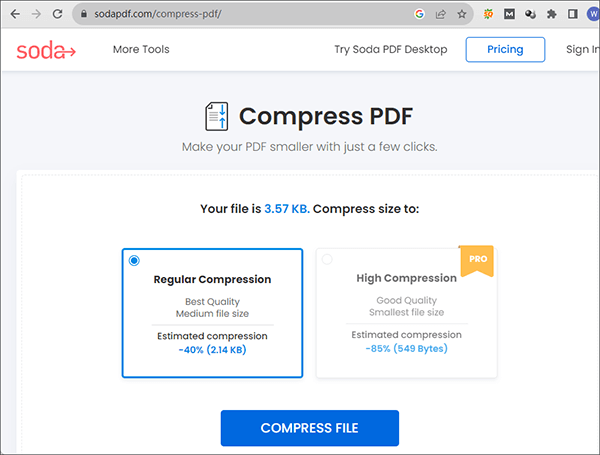
Étape 4. Téléchargez le fichier compressé sur votre appareil.
Lorsqu’il s’agit de trouver une solution en ligne pour réduire la taille d’un PDF en ligne gratuit en dessous de 1 Mo, Sejda est un bon choix. Sejda est une plateforme en ligne réputée pour sa gamme d’outils PDF puissants, offrant aux utilisateurs la possibilité de gérer et de manipuler efficacement les fichiers PDF. Parmi sa gamme impressionnante de capacités, Sejda offre la possibilité de réduire gratuitement la taille des PDF en ligne en dessous de 1 Mo, ce qui garantit que les documents PDF peuvent être rendus plus compacts et plus faciles à gérer tout en préservant leur contenu et leur qualité essentiels. Voici comment compresser un PDF de moins de 1 Mo avec Sejda :
Étape 1. Visitez le site officiel de Sejda et trouvez l’option Compresser dans la barre d’outils Tous les outils .
Étape 2. Cliquez sur Télécharger des fichiers PDF pour télécharger le fichier PDF dont vous souhaitez réduire la taille inférieure à 1 Mo. Vous pouvez également y parvenir en faisant simplement glisser et en déposant des fichiers sur la page.
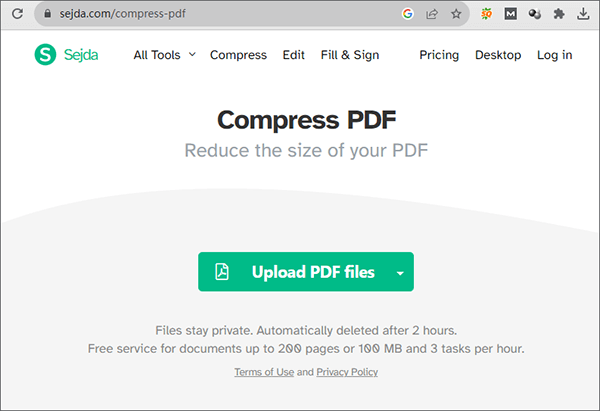
Étape 3. Une fois le téléchargement d’un fichier réussi, vous pouvez soit cliquer directement sur le bouton Compresser le PDF pour compresser le fichier, soit cliquer sur Plus d’options pour les paramètres avancés.
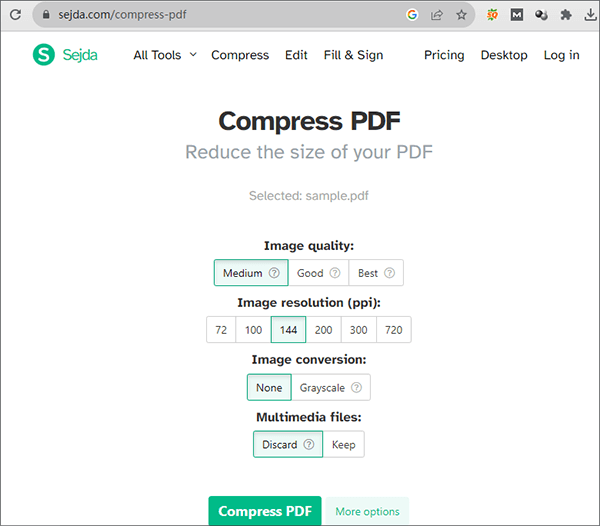
Étape 4. Une fois terminé, téléchargez le PDF compressé.
Lisez aussi :
Top 6 des compresseurs de fichiers en ligne pour une compression rapide et facile
Extraire la signature d’un PDF sans effort : des méthodes rapides et efficaces
Dans un monde dominé par les documents numériques, la possibilité de gérer et de partager efficacement les PDF est indispensable. Dans notre parcours à travers ce guide complet, nous avons exploré diverses méthodes, à la fois hors ligne et en ligne, pour compresser des fichiers PDF à 1 Mo ou moins. Bien que chaque méthode dont nous avons discuté offre des avantages uniques, nous vous recommandons vivement d'envisager l'utilisation du compresseur PDF pour ceux qui cherchent à compresser un PDF en 1 Mo gratuitement avec facilité et une conservation de qualité.
PDF Compressor est une solution polyvalente qui allie convivialité et fonctionnalités puissantes, vous permettant de réduire la taille de votre fichier PDF sans compromettre l’intégrité du document. Que vous soyez un professionnel à la recherche de rapports impeccables ou un étudiant préparant des devoirs, le compresseur PDF est un choix fiable pour vos besoins de compression de PDF.
Articles connexes :
Du texte à l’interaction : comment créer un PDF remplissable dans Word
[PDF facile] Comment convertir un PDF en image avec les 7 meilleures méthodes
Comment convertir JPG en PDF avec Adobe et les meilleures alternatives
Comment convertir une photo en PDF : 3 méthodes en ligne et 3 hors ligne dévoilées
Comment mettre en avant un document PDF : 7 méthodes expertes dévoilées
Comment supprimer les hyperliens des fichiers PDF : 5 méthodes éprouvées